远程连接VPS服务器是一个常见的需求,它可以让您通过互联网连接到远程的VPS服务器并控制它。在远程连接到VPS服务器之前,您需要了解以下几个步骤:
获取VPS服务器的IP地址和登录凭证:在购买或设置VPS服务器时,您会收到一封包含服务器IP地址、用户名和密码的电子邮件。
选择合适的远程连接协议:常用的远程连接协议有SSH、RDP和VNC。SSH用于连接Linux服务器,RDP用于连接Windows服务器,而VNC可用于连接Linux和Windows服务器。
连接到VPS服务器的方法:根据您选择的远程连接协议,下面将介绍如何连接到VPS服务器。
使用SSH连接到VPS服务器
SSH是一种安全的远程连接协议,它可以通过加密的方式传输数据,通常用于连接和管理Linux服务器。以下是使用SSH连接到VPS服务器的步骤:
打开终端或命令提示符:打开您的操作系统上的终端或命令提示符。
输入连接命令:输入以下命令来连接到VPS服务器:
ssh username@IP地址
其中,username是您VPS服务器的用户名,IP地址是VPS服务器的IP地址。例如:
ssh root@192.168.0.1
输入密码:按回车键后,系统会提示您输入密码。输入VPS服务器的密码,并按回车键。
成功连接:如果您输入的用户名和密码正确,系统将成功连接到VPS服务器,并显示VPS服务器的命令行界面。
使用RDP连接到VPS服务器
RDP是一种远程桌面协议,它可以让您通过图形化界面连接到Windows服务器。以下是使用RDP连接到VPS服务器的步骤:
打开远程桌面连接工具:在您的计算机上,打开远程桌面连接工具。您可以在Windows操作系统中的“开始”菜单中找到该工具。
输入VPS服务器的IP地址:在远程桌面连接工具中,输入VPS服务器的IP地址,并点击“连接”按钮。
输入凭据:在弹出的窗口中,输入VPS服务器的用户名和密码,并点击“确定”按钮。
成功连接:如果您输入的凭据正确,系统将成功连接到VPS服务器,并显示远程桌面界面。
使用VNC连接到VPS服务器
VNC是一种远程控制协议,它可以让您通过图形化界面连接和控制服务器。以下是使用VNC连接到VPS服务器的步骤:
安装VNC客户端:在您的计算机上,下载并安装VNC客户端。有很多可选择的VNC客户端,如RealVNC、TightVNC和UltraVNC等。
打开VNC客户端:打开VNC客户端,并创建一个新连接。
输入VPS服务器的IP地址:在VNC客户端中,输入VPS服务器的IP地址,并点击“连接”或类似按钮。
输入VNC密码:如果您在VPS服务器上设置了VNC密码,系统将要求您输入密码。输入VNC密码,并点击“确定”按钮。
成功连接:如果您的VNC密码正确,系统将成功连接到VPS服务器,并显示服务器的图形化界面。
综上所述,远程连接VPS服务器可通过SSH、RDP或VNC等协议进行。根据您的需求和服务器类型选择合适的远程连接协议,然后按照上述步骤进行操作即可成功连接到VPS服务器。